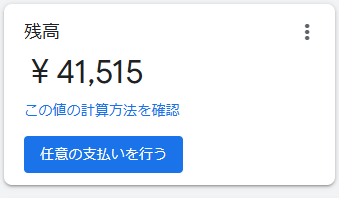Google広告を完全攻略!画像付きで手順を紹介!
Google広告に設定しよう!
Google広告に設定すると大幅なアクセスが一気に入ります。ただ、コストが高い!
なので、アフィリエイトなどの少額アイテムではほとんど利益があがりません。
っというより、アフィリエイトの設定金額で、この広告費用が決まります。
つまり、アフィリエイトで1件2000円儲ける商材があったとします。
Google広告に登録されている人が少なく、広告費が少なく宣伝できるとします。
例えば、あなたが1000円の広告費で2000円儲けるとします。
すると、1件当たり1000円儲かるので、何もせずに大きな利益を儲けることができます。
ただし、他の人もこれに気付き行います。
すると広告費(クリック費用)が増えて利益が少なくなります。
広告費が2000円になるとアフィリエイトでの利益といっしょになるので、
このビジネスをする人はいなくなるでしょう。
そうやって、市場は金額が決まっていくんですね。残念ながら。
じゃあやっても意味がないのでは?
はっきりいうと前の話でGoogle広告をアフィリエイトで行うのは儲けが非常に少なく、
変動したタイミングでマイナスになることも多々あります。
ここにコンテンツ商材を加えます。
コンテンツ商材は金額を自由につけれますし、この販売コストと広告費を大きくずらす
ことができます。
Google広告なんて、事業者がやることでしょ?という意見が多いです。
いや、これこそ個人でやるべきです!
費用が掛かって怖い!完全無料で儲けたいという方は一度試してください。
概念が一瞬で変わりますよ!
0.まずは画像を準備する
CHAT-GPTなどを利用して、画像を作ります。広告に出る画像ですので、あなたのサイトを表現したもの(横長2つ、正方形1つ)
あとで登録もできますので、まずは仮で問題ありません。やり方が分からない方は連絡ください。
1.Google広告にアクセスする
Google広告のサイトをクリックする!ここからどうぞ➡クリック
2.キャンペーンを作る
・左の作成の「+」を押す
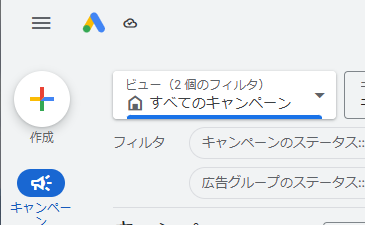
・キャンペーンをクリックする
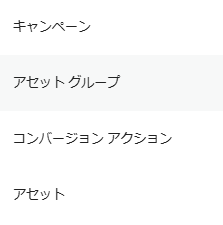
・目標の選択がでます。アフィリエイトであれば、「ウェブサイトのトラフィック」がおすすめ。個人店などであれば該当するものをクリックする
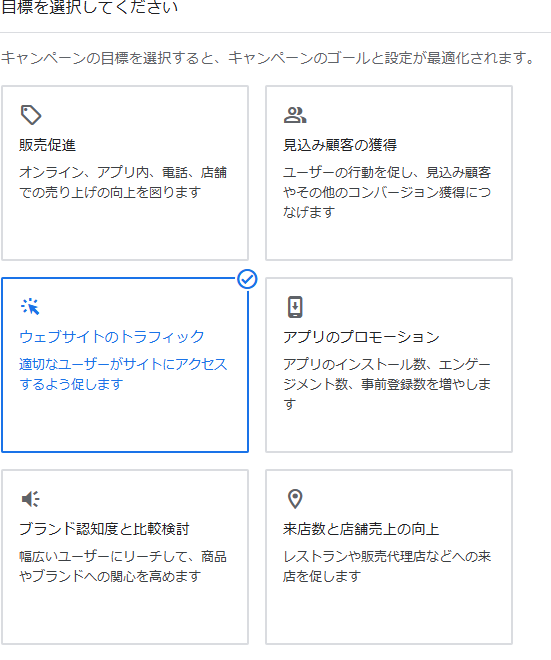
・「続行」を押す
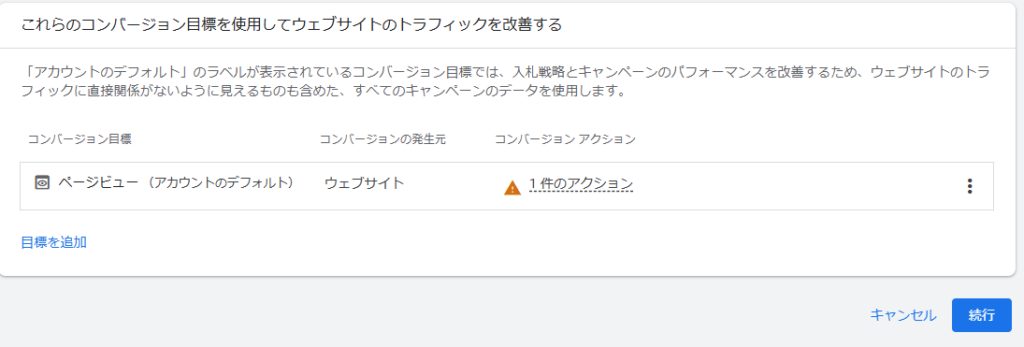
・下記、「検索」を選ぶ。
※YOUTUBEなどのコンテンツなどであれば、動画を選ぶ。いろんなコンテンツで対応する場合はP-MaXを選択する
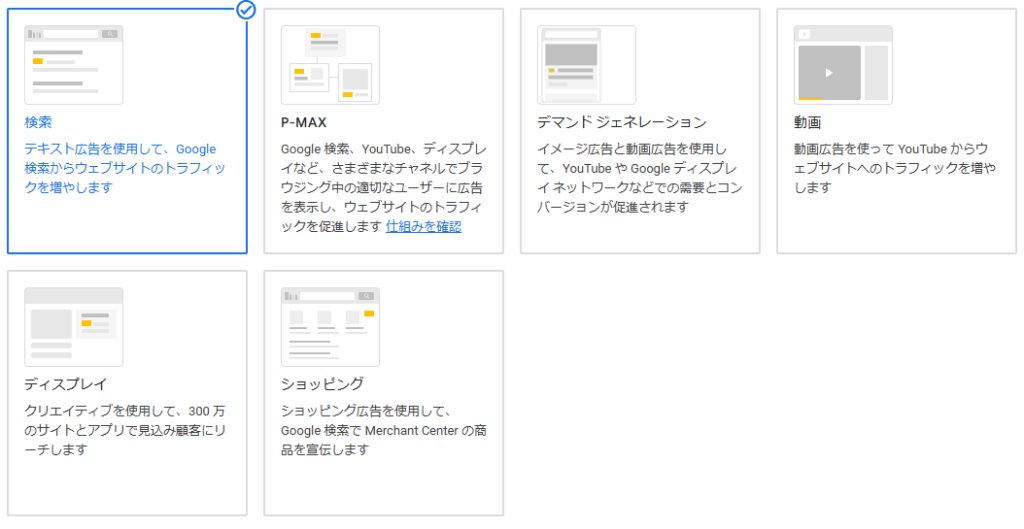
・紹介したいサイトのURLをペーストする(必ずコピペ)

・キャンペーンの名前(自分が判断しやすい名前)を入力
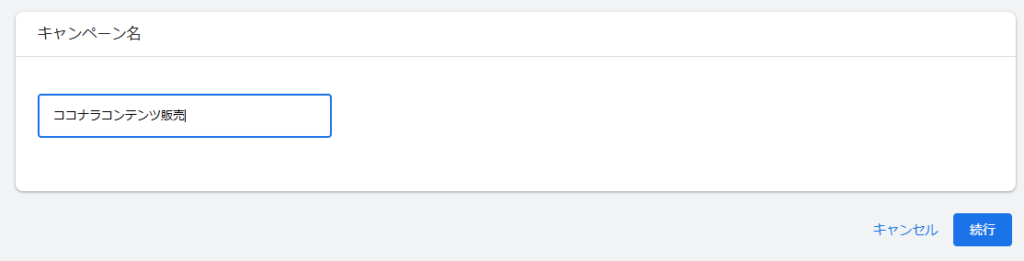
・ここはそのままで「新しく作成」を押す
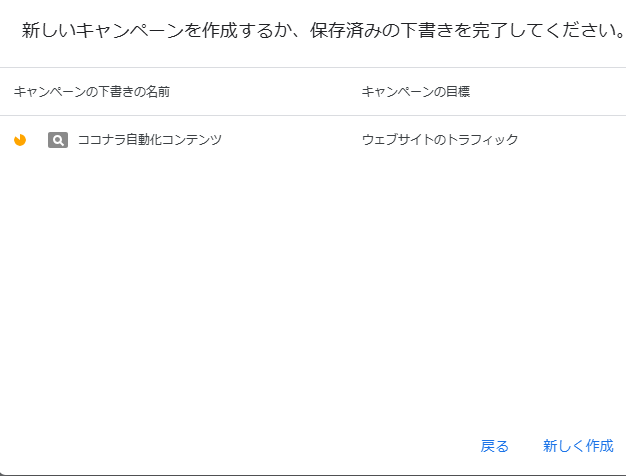
・単価設定は「コンバージョン」を推奨。(おそらくコンバージョン設定はできない)
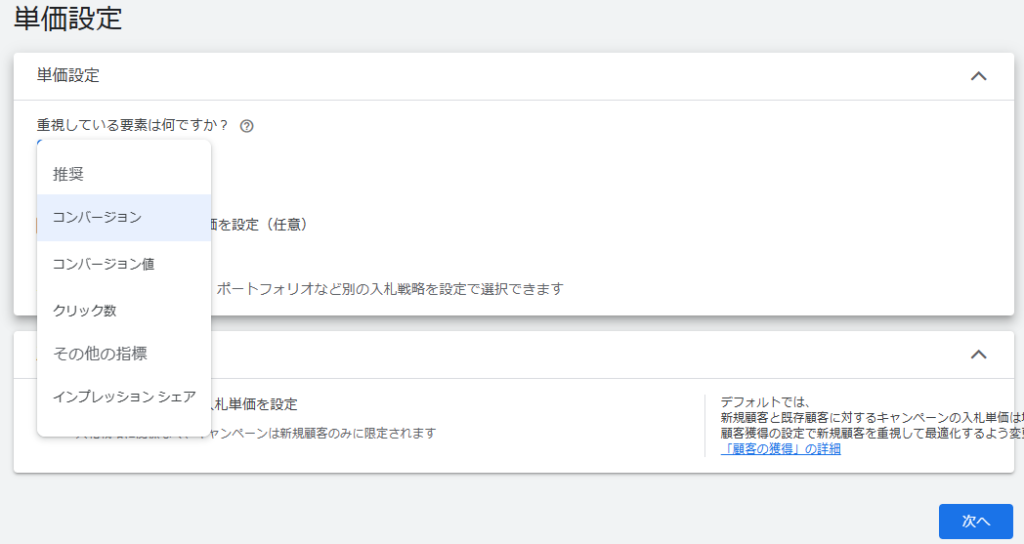
・ネットワークは推奨のまま。地域は日本だけなら確実にチェックを入れる
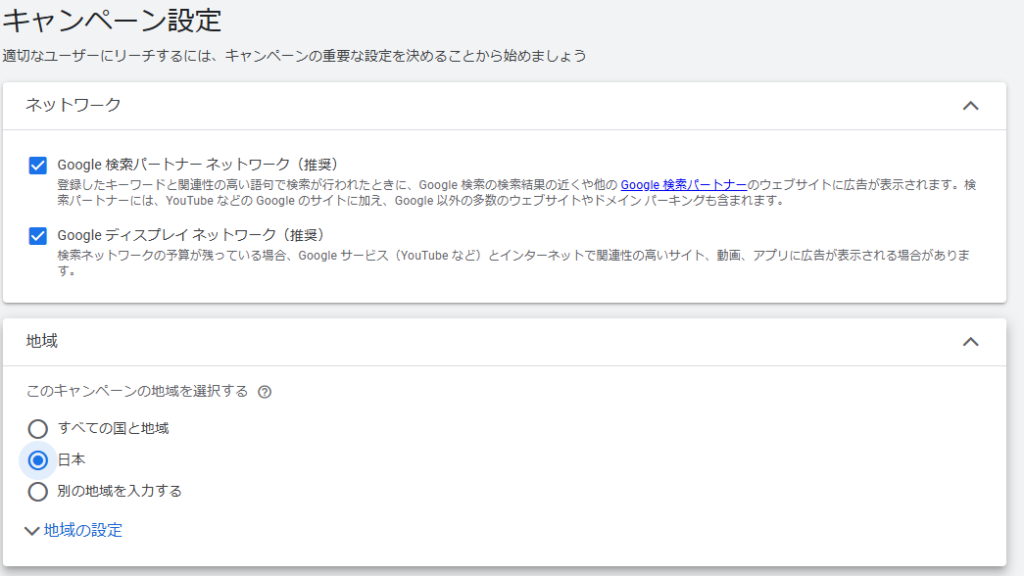
・言語も日本語のみを設定する(右側の英語は必要なければこのまま)。EUの政治広告は「いいえ~」を選択
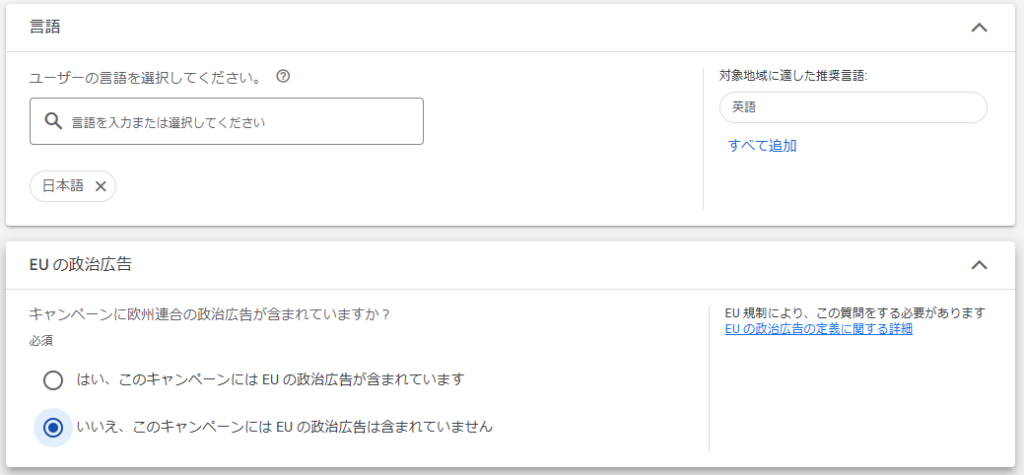
・ここでベースとなる検索ワードを設定します。
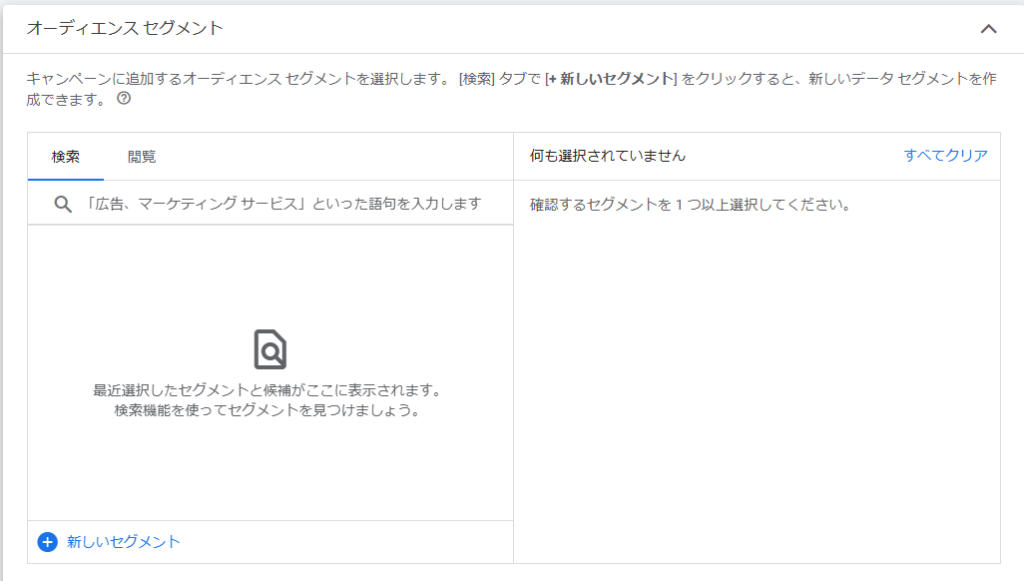
・ここの「広告~」の部分に一番該当しそうなキーワードを入れます。
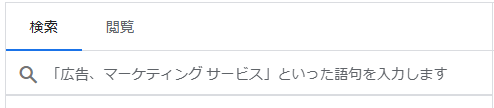
・ここでは「副業」を入れてみました。すると下に関連項目が出てきます。
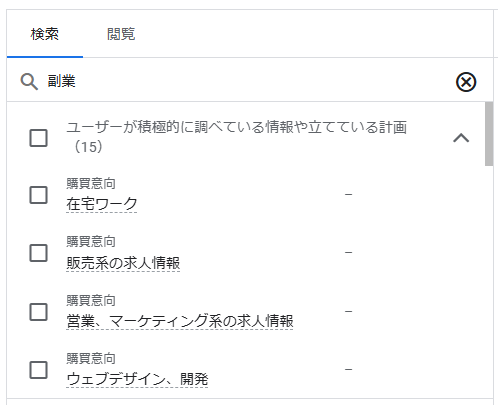
・自分が関係しそうな項目にチェックを入れます。
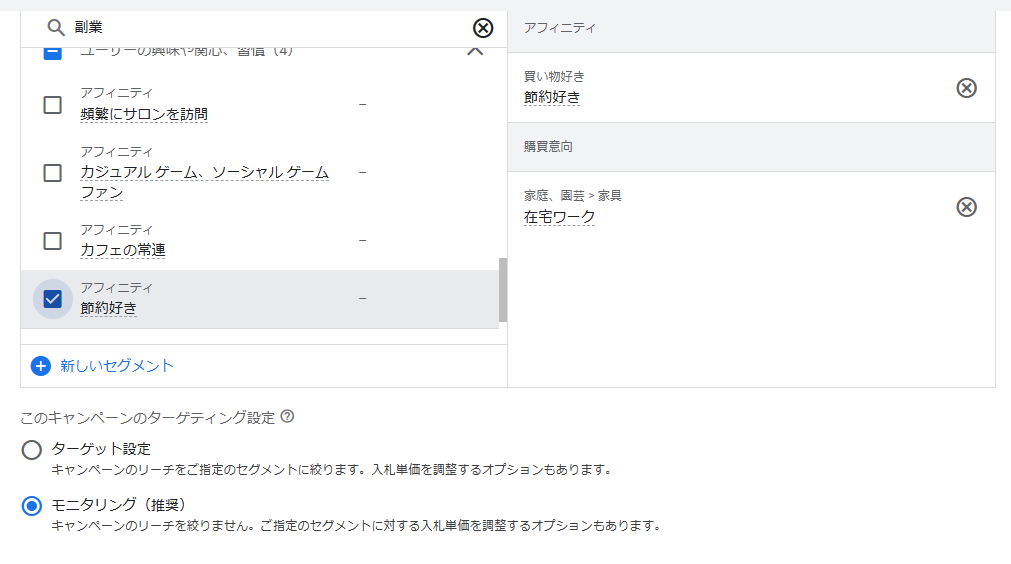
・検索ワードなどをAIが自動判断してくれます。AIMAXをオンにします
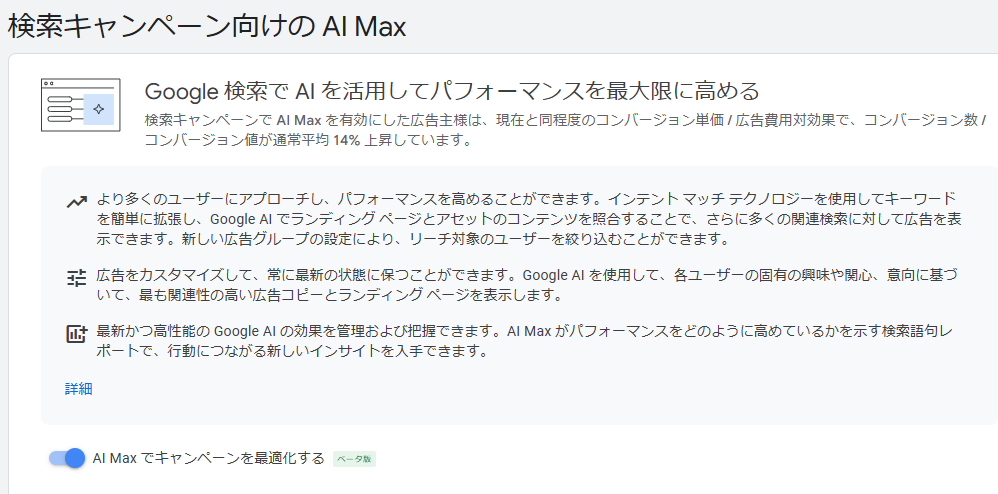
・このままで「次へ」を押します
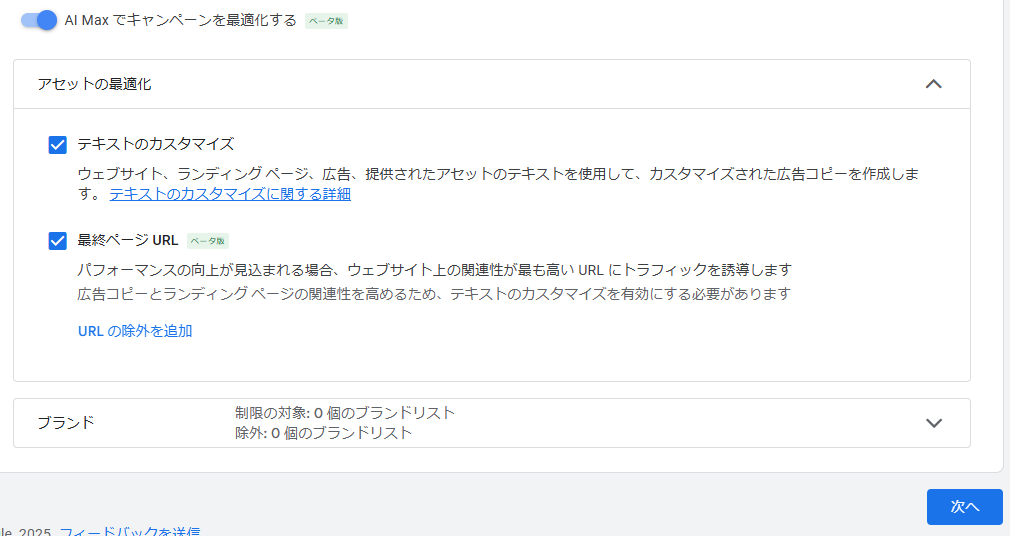
・下に関連キーワードが出てきます。
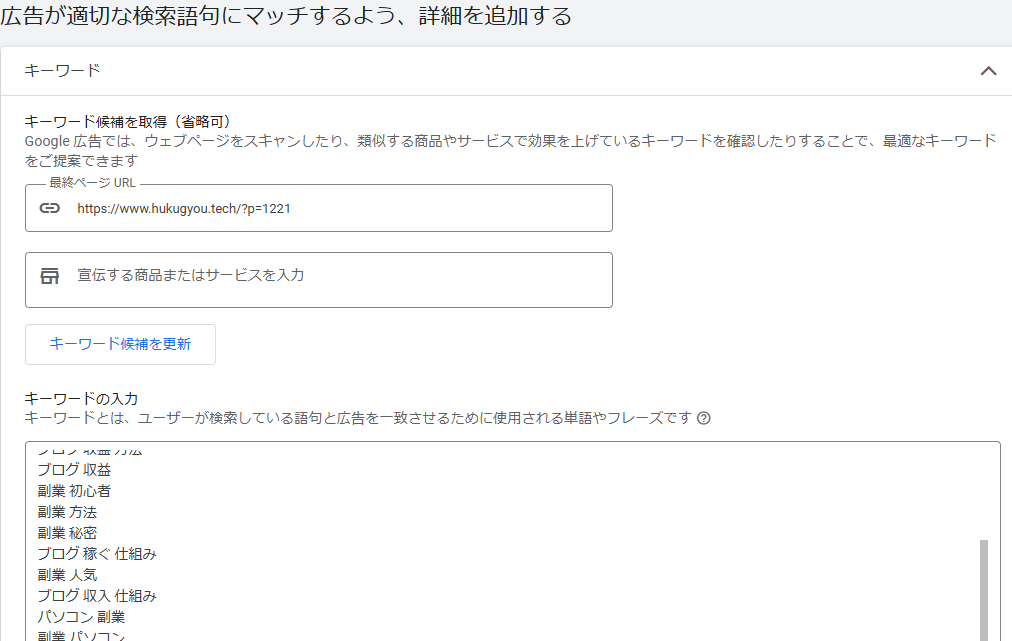
・追加したいキーワードを入れて「キーワード候補を更新」を押します。(自動化を入れました)
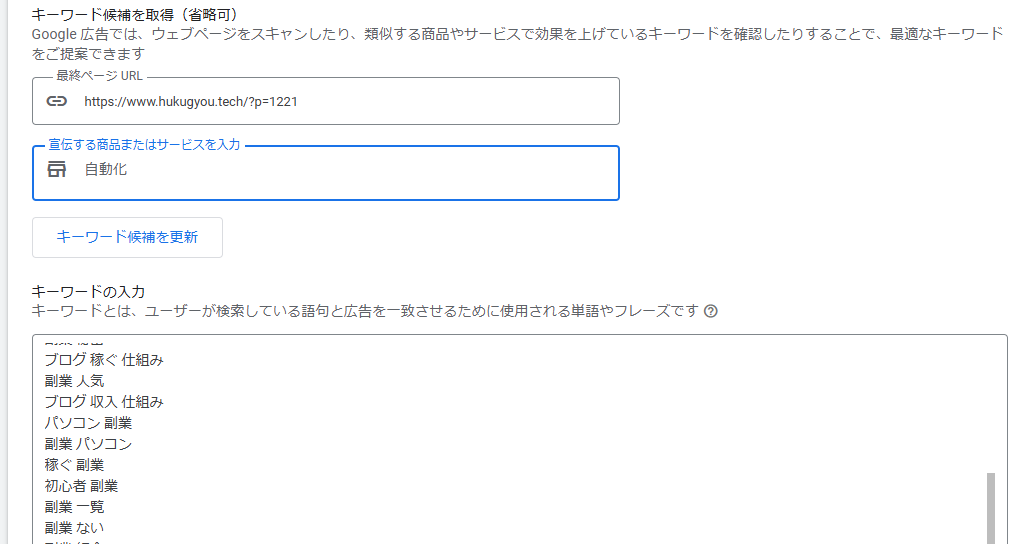
・気に入るまで候補をいれて繰り返します(ほったらかしを入れました)微妙にキーワードが変更されます。
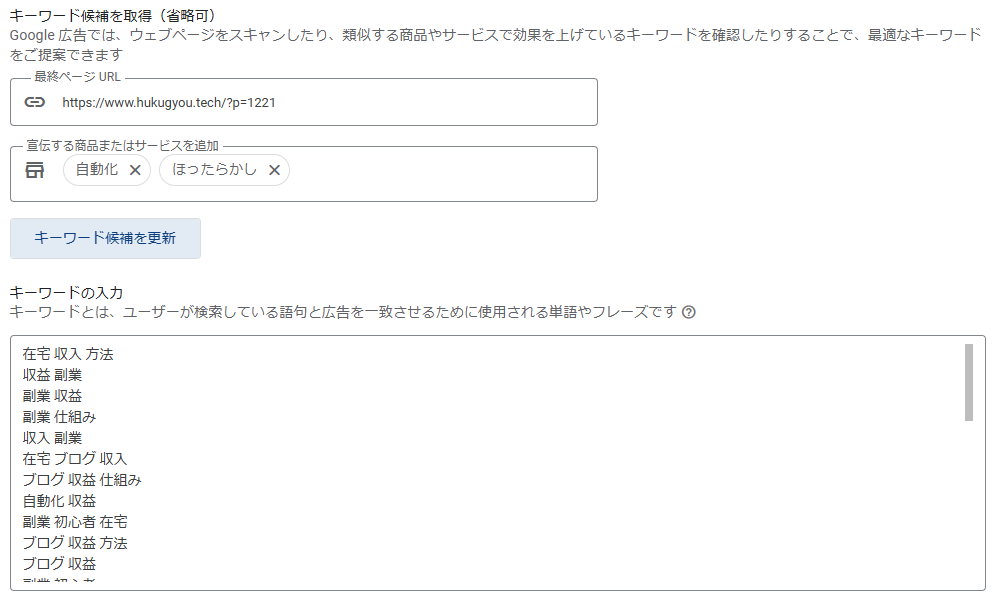
・AIMAXの設定を行います。基本的には自動です。
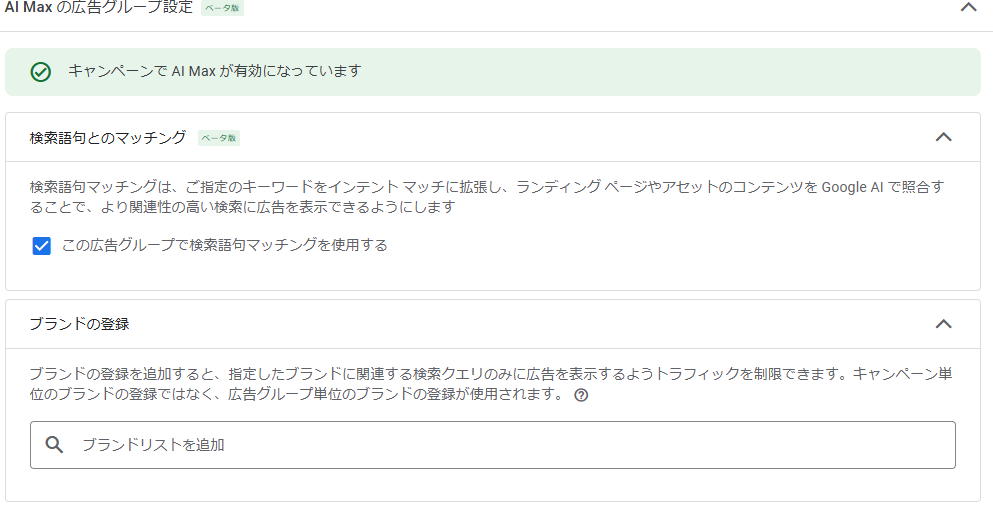
・ここの関心対象地域はターゲットを絞ってください。日本を選んでますが、地域に限定するなら対象を確実に絞ってください。
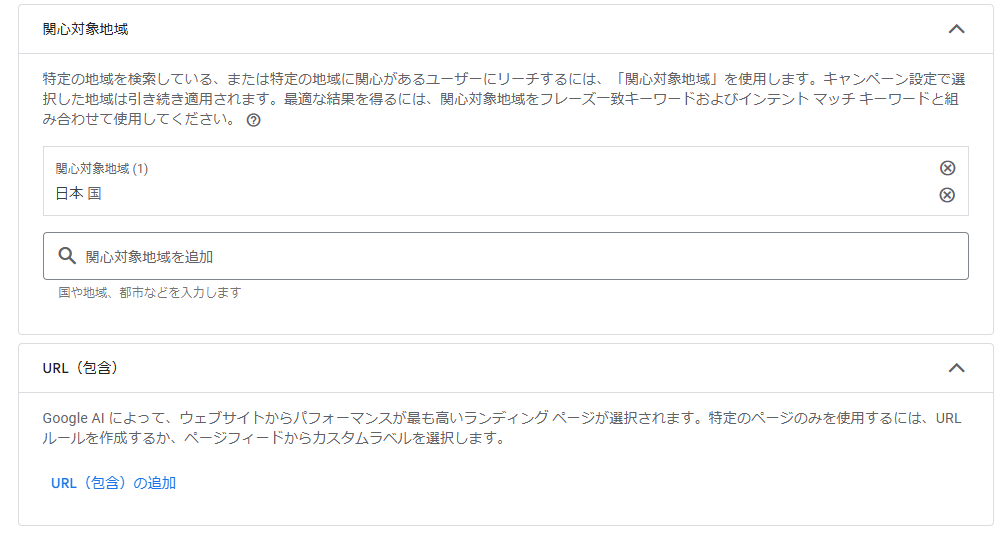
・キーワードを入れる画面になります
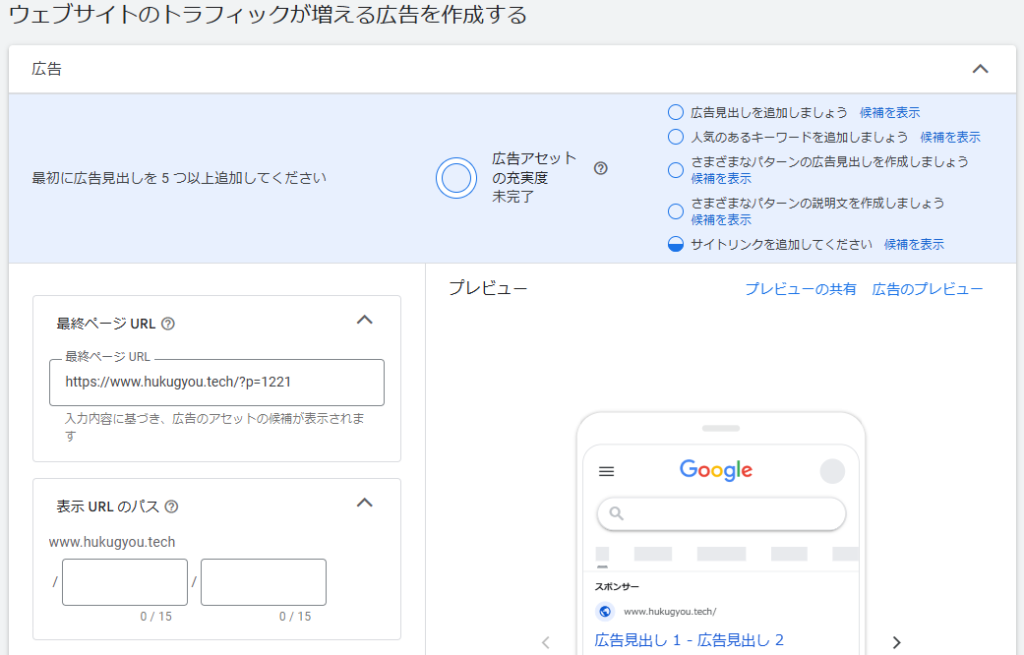
・URLは見て目です。URLに追加させたいときはパスを入れてください(JIDOUKAを入れました)
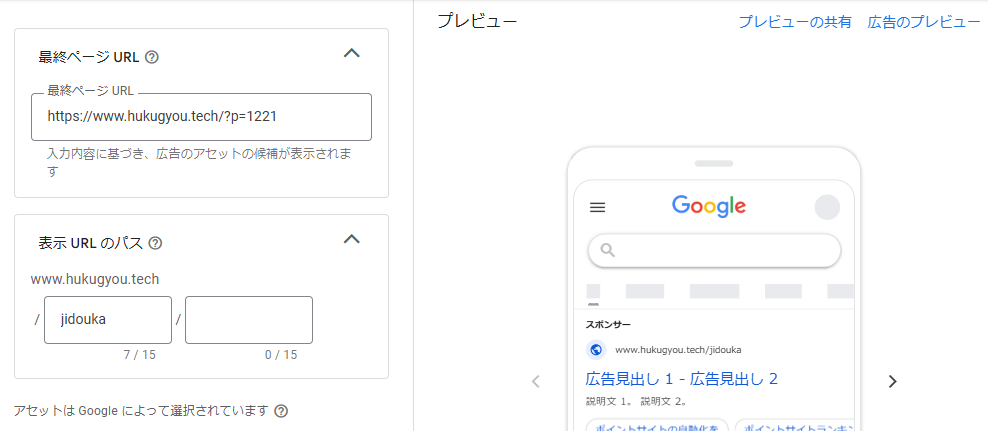
・広告の見出しを入れます。
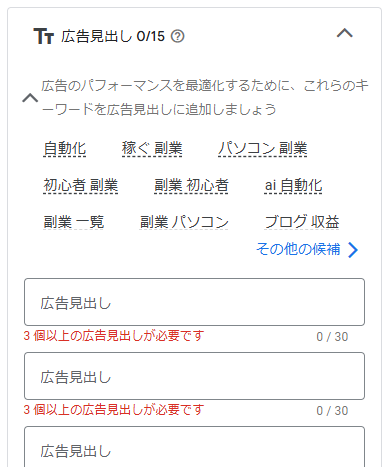
・広告の見出しはCHAT-GPTなどに以下のプロンプトなどで作ってもらいます。
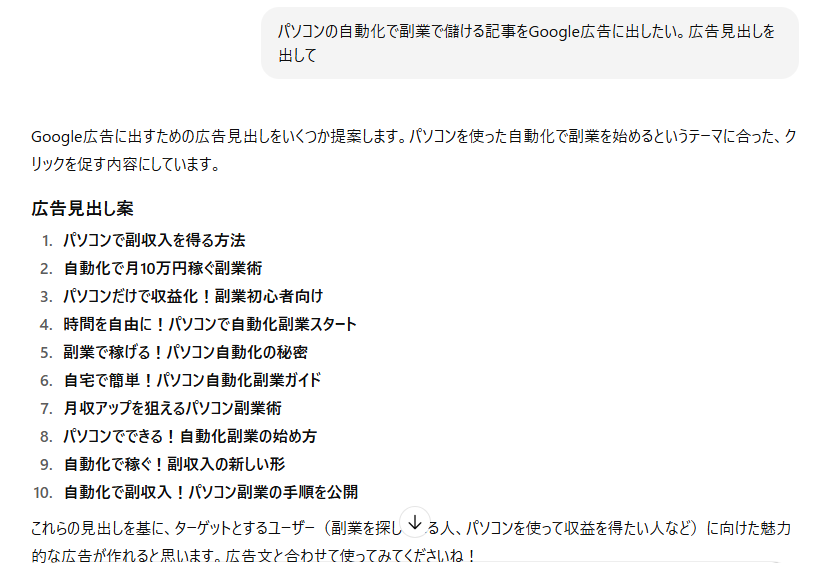
・一度、そのままペーストしてみます。(文字数オーバーなら修正します)
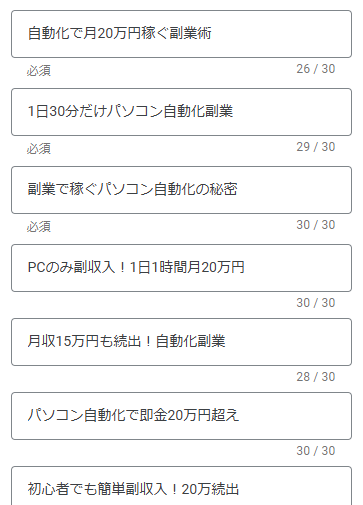
・こつとしては、2つ並んで表示されるので、同じことをかかずに、つなげていいように修正すること、数字を入れれるならいれることです。3つ以上設定できたらいいので修正します。
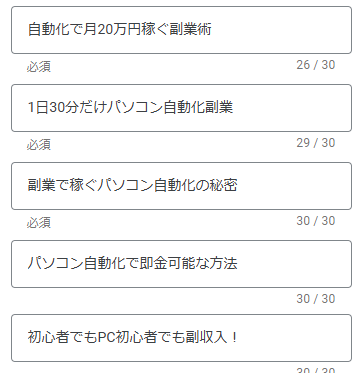
・表示は右側に出るので確認します。
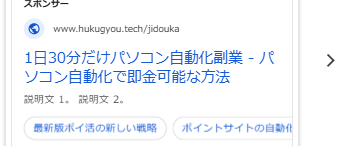
・次に説明分をいれます。これもCHAT-GPTにお願いします

・作成した説明分を入れます。
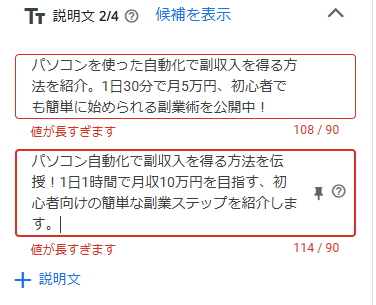
・長くなったら文章を修正します
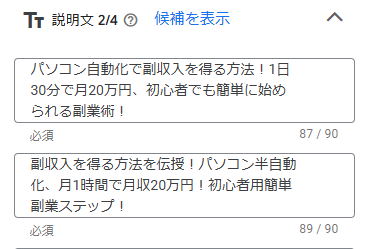
・右側の画面で確認します。
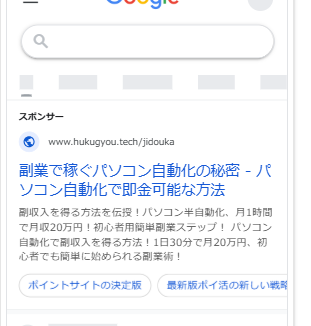
・次に表示される画像を入れます。「画像を追加」を押し、準備した画像を入れてください
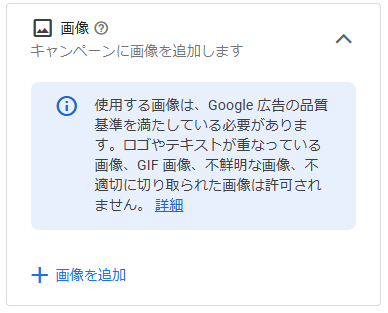
・追加されたことを確認してください
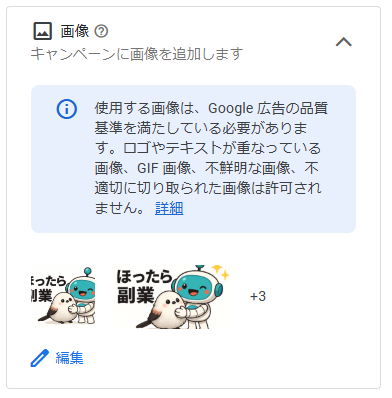
次に承認済の名前をいれます。ご自分の名前でいいのでいれてください。
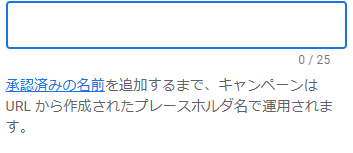
・ビジネスロゴをいれます。右上に小さく表記されるロゴです。ビジネスのロゴのボタンを押して加えてください
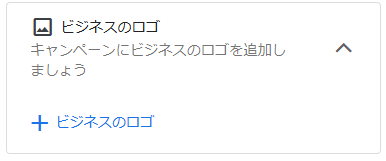
・できたことを確認してください
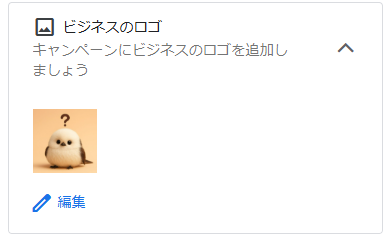
・サイトリンクをいれます。サイトリンクは4つ入れることを推奨します。かなりアピールできます。(ここでは1個いれます)
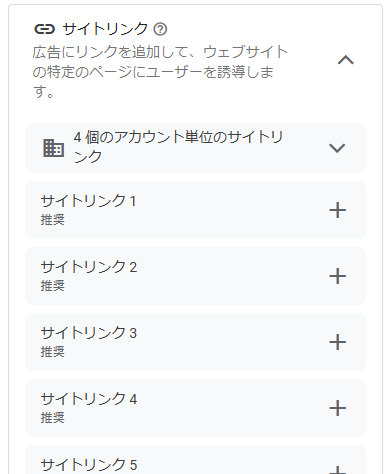
・生成AIに必要な部分をコピペして作成してもらいます。
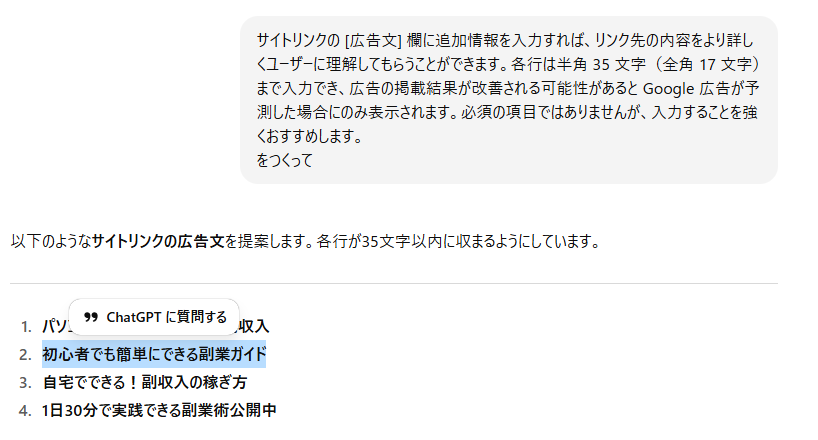
・できたらコピペします。URLなども以下のようにいれてください
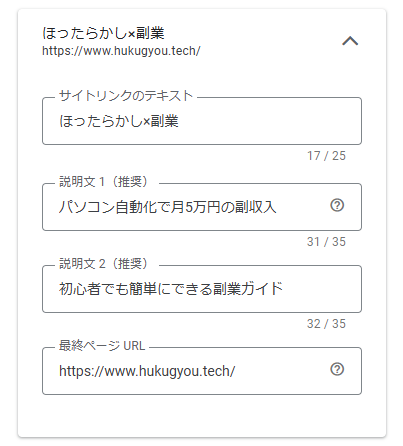
・できたことを確認します
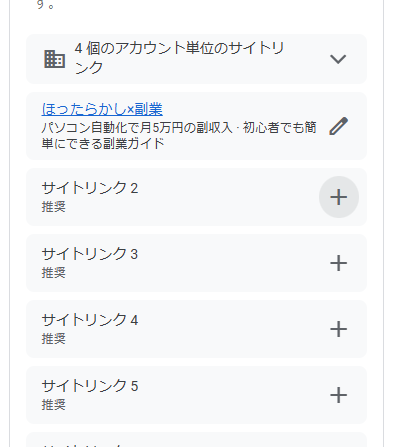
・コールアウトを入れます。(あまり必要ないので飛ばしてもいいです)
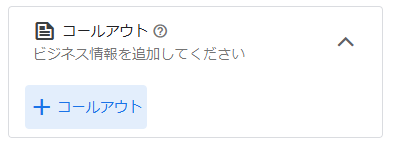
・こちらも生成AIに作成してもらいます
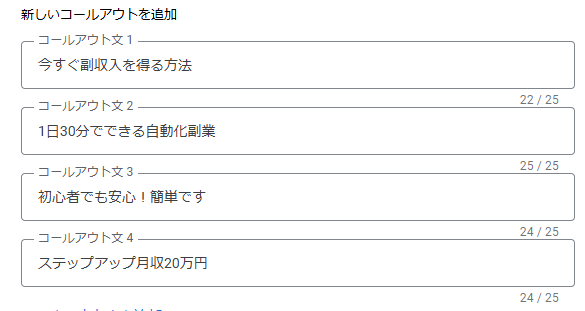
・ここまでで一通り完成ですが、おそらく上部に広告見出しを増やすように指示が出ていると思います。ボタンをクリックし、キーワードを追加します。
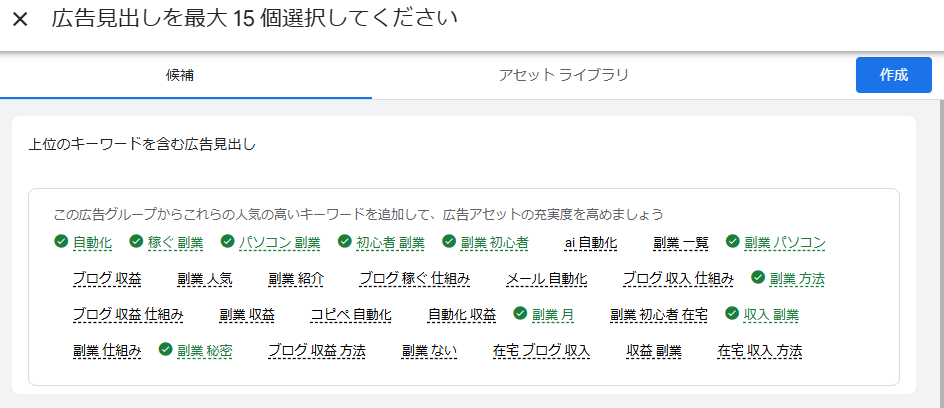
・右上の「作成」を押して、画面を参考に加えます。
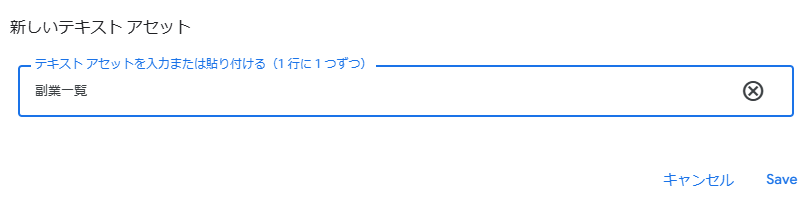
・キーワードが増えていきますので、繰り返して15個設定します(設定できたら下の「保存」ボタンを押す)
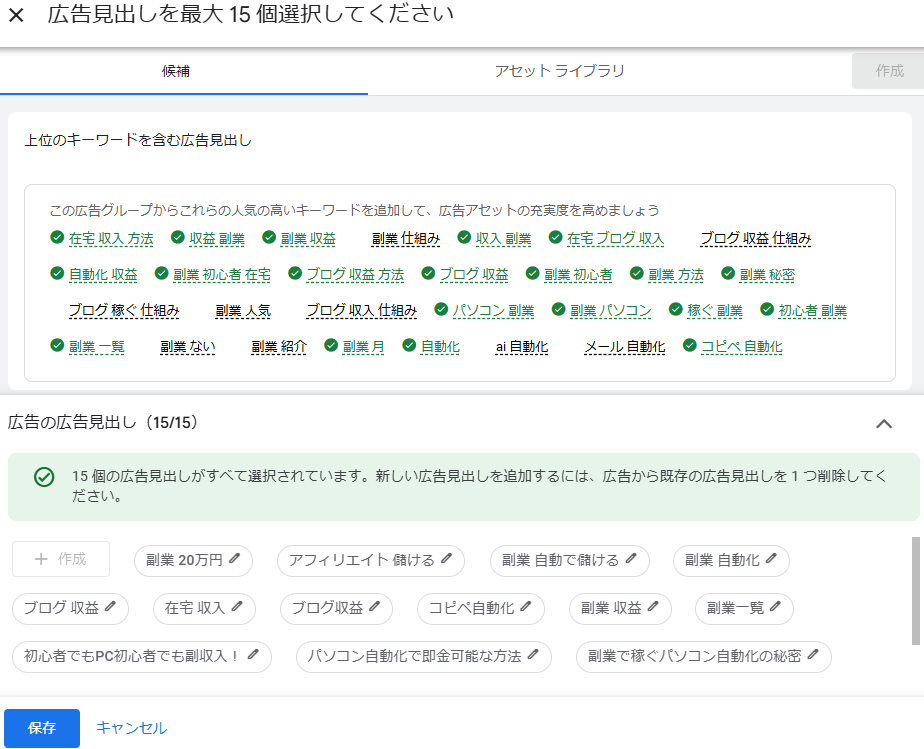
・エラー画面の一番上の「広告見出しを追加しましょう」にチェックが入ったらOKです。ほかの項目にもチェックが入ると思います。
※画面のように2つ注意画面が出ています。サイトリンクを追加するなどで対応できます

・もしキーワードを見直すのであれば、一度削除して14個にして追加するなどの対応が必要です
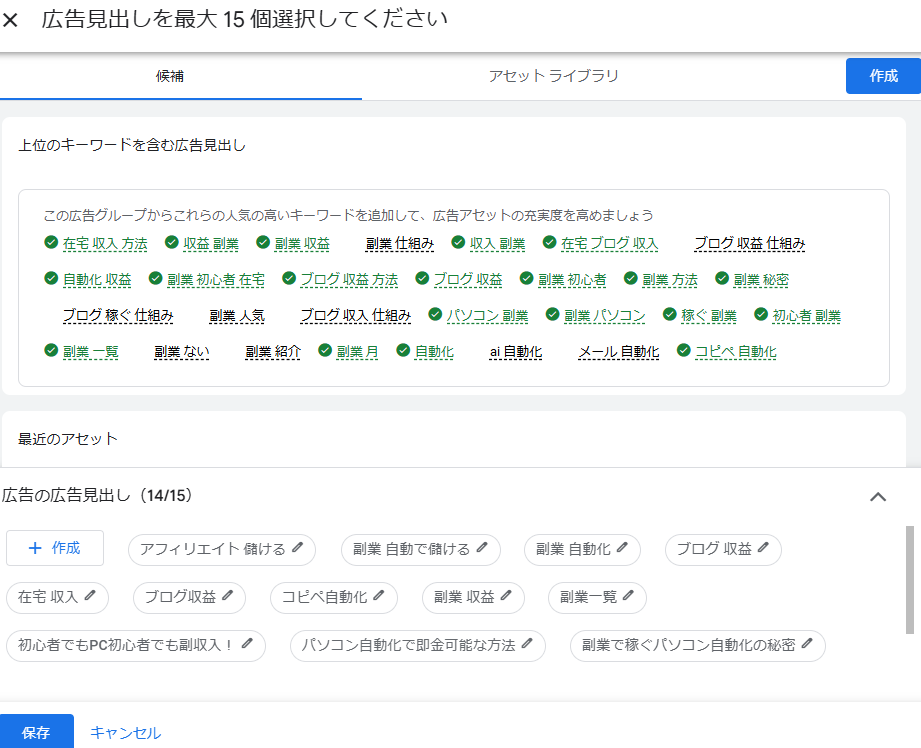
・画面の一番下に行き、「次へ」を押します
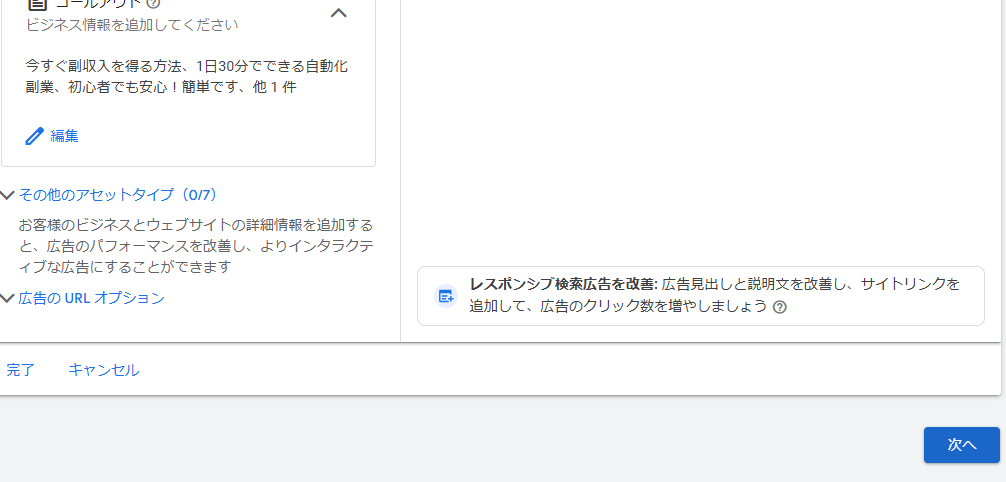
・予算の画面になります。推奨がよいと思いますが、1日の予算を設定します。「カスタム予算の設定」もできますが、解析できなくなるのであまりお勧めしません
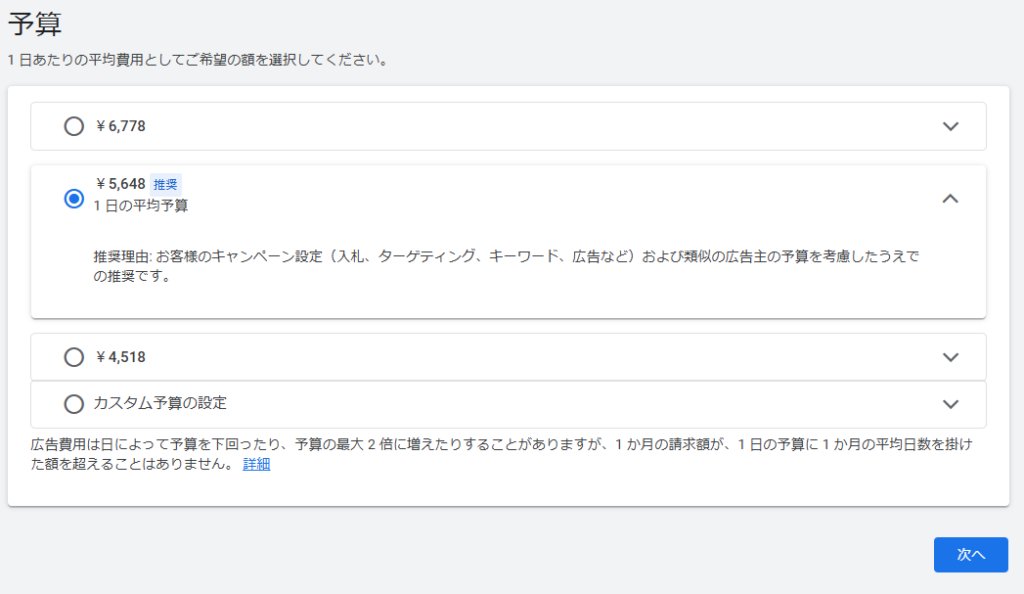
・ここでコードを求められることがあります。スマホを準備して対応してください
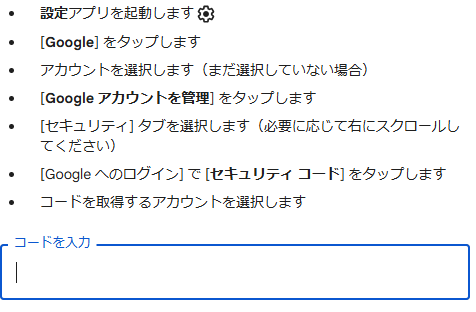
・予算が決まれば「次へ」を押します
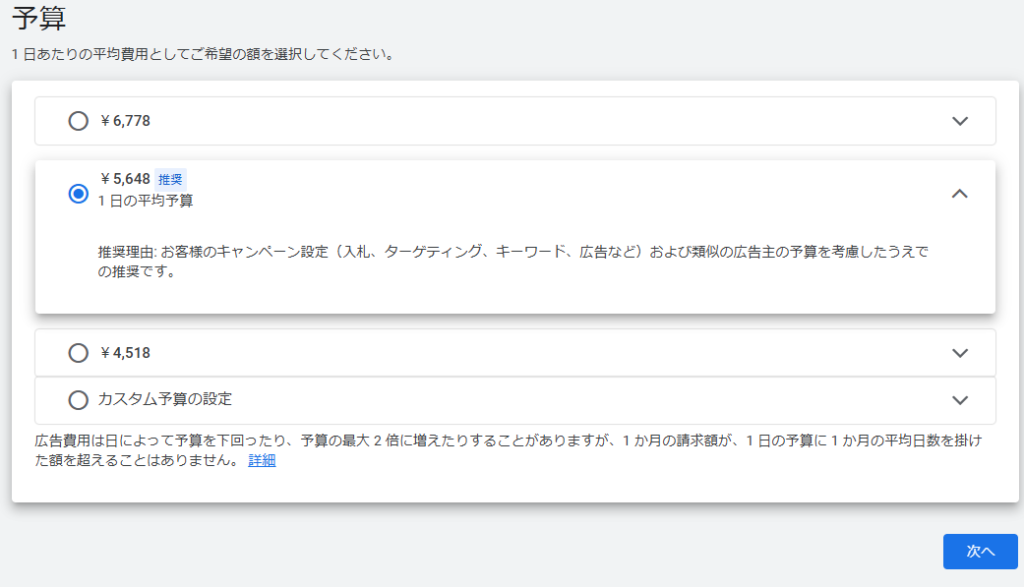
・ここで完了ですが、本人認証を聞かれることがあるので、スマホで対応してください。
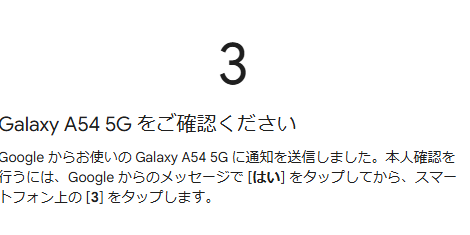
・この画面がでたら完了です。(中央の最適化案を行うとさらに最適化できます)
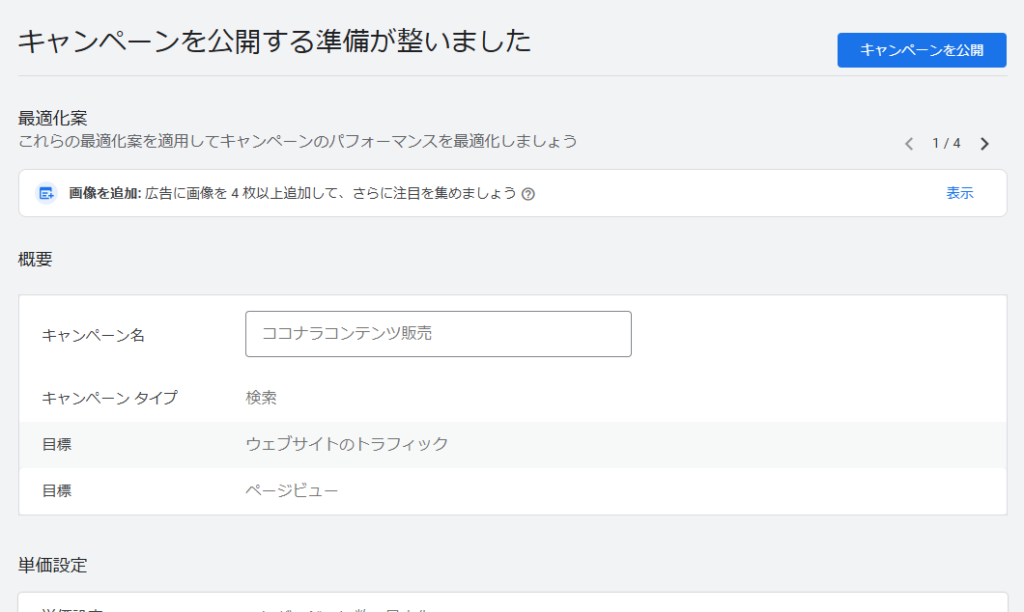
・この画面がでたらキャンペーンを公開を押します。(完了です)
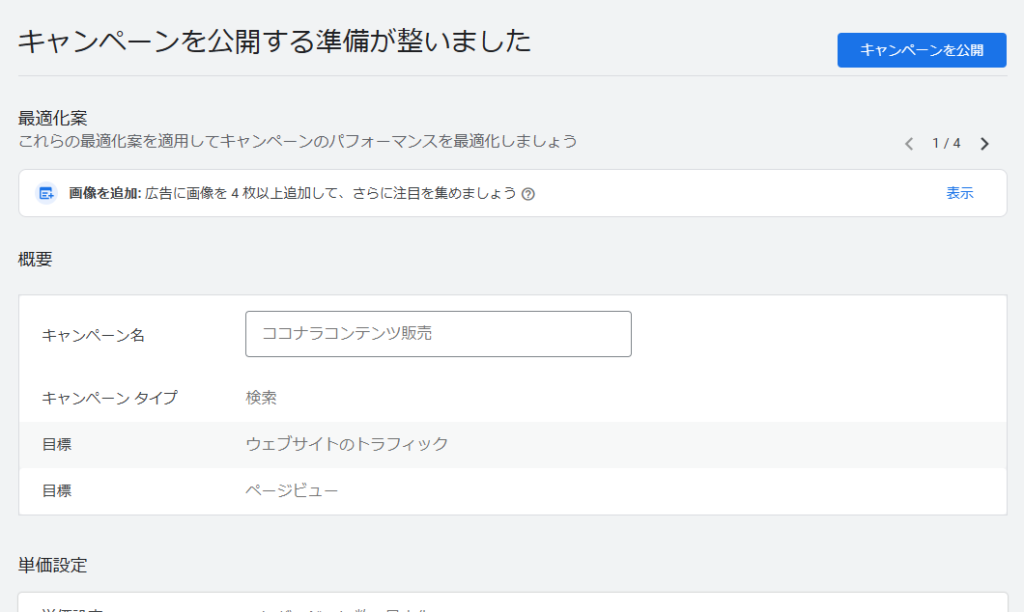
・初めての方はキャンペーン内容が完了したら、お金を振り込みます。自動にしていない方は左の「料金」から「お支払い情報の設定」を押します。
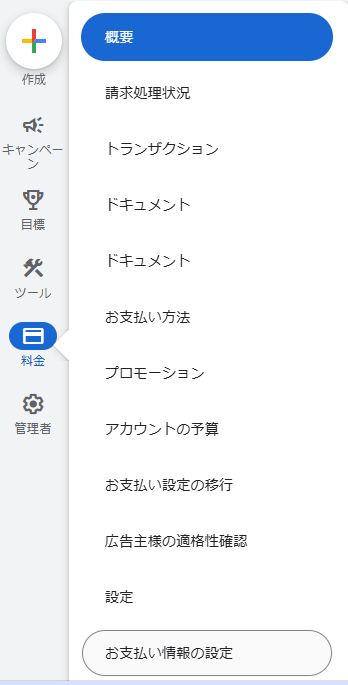
・この残高で手動で入金できます「任意の支払いを行う」を押すと完成です。(自動で設定されている方は自動で引き落とされますが、やや怖いです)